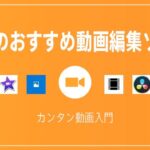動画編集フリーソフトのAviUtlのダウンロードとインストール方法と、その他必要なプラグインや設定について解説します。

この記事を書いた人:内村 航
株式会社ドウガテック代表取締役。2012年より『カンタン動画入門』を運営。動画編集ソフト・アプリのレビュー本数58本。動画編集スクール取材9校。アクションカメラ17台、α7 III、EOS8000D所有。大学講師(日本文理大学情報メディア学科、立命館アジア太平洋大学動画制作ワークショップ等)。著書:暮らしvlogのはじめ方(朝日新聞出版)、iMovieのマニュアル本(工学社 I・O BOOKS)。
→【セール】動画編集ソフトPowerDirector最大28%オフクーポンコード『dougatec2025』
→カンタン動画入門のYouTubeチャンネルを登録する(Click)
この記事の目次
AviUtlの使い方記事一覧
- ・AviUtlとは?できることは?
- ・AviUtlダウンロード・拡張プラグイン導入方法
- ・タイムラインの表示、初期設定方法
- ・基本的なカット編集と書き出しの方法
- ・BGM音楽の挿入と音量調整 フェードイン・アウト
- ・テキストテロップ(タイトル)の挿入方法
- ・トランジションの挿入方法
- ・プロジェクトを書き出す方法
AviUtlと拡張プラグインをダウンロードする方法
公式サイト『AviUtlのお部屋』に行き、本体である『aviutl110.zip』と拡張編集Plugin『exedit92.zip』をダウンロードしてください。
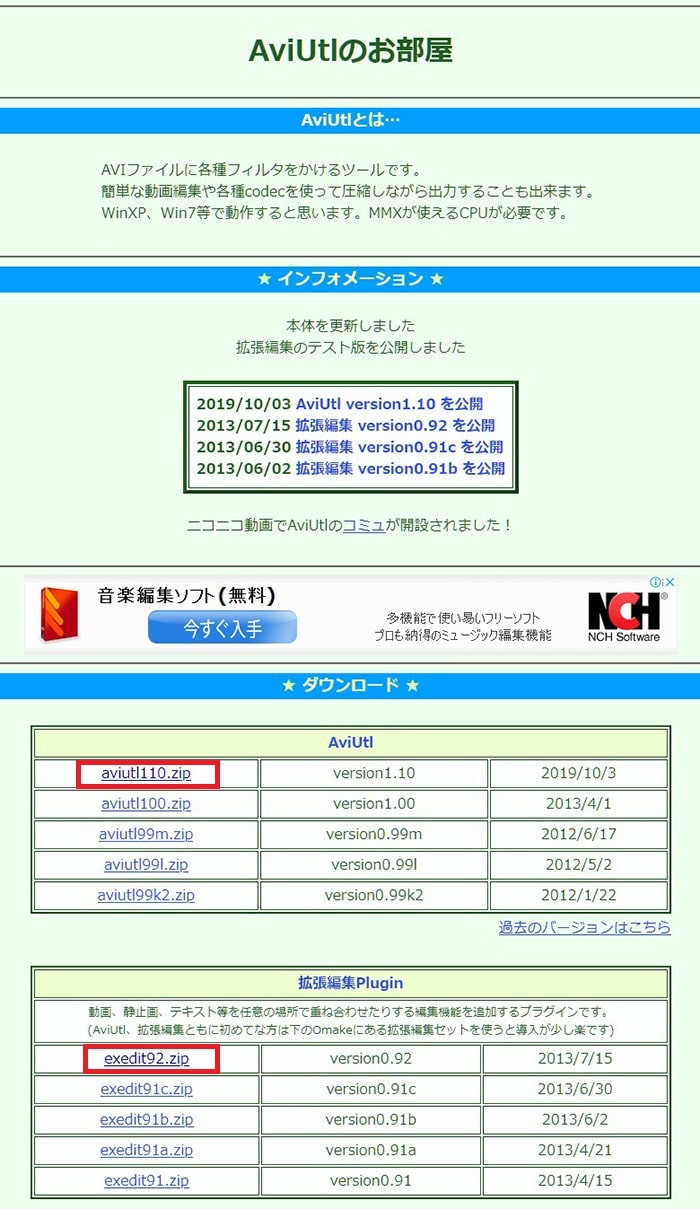
aviutl110.zipを解凍すると、『aviutl.exe』が入っています。
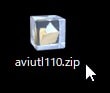
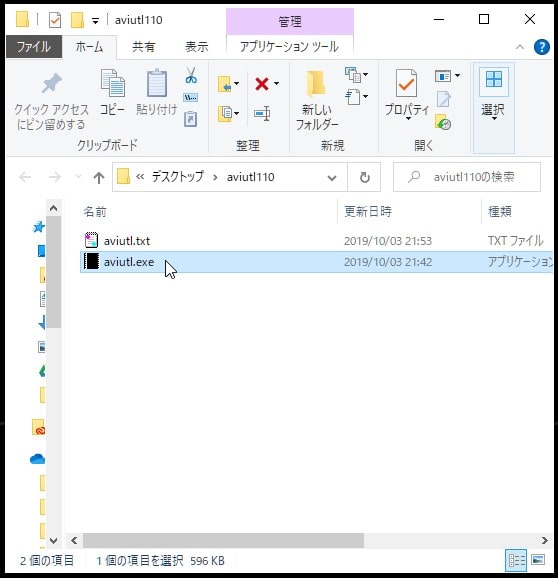
exedit92.zipを解凍すると、『exedit92』のフォルダが開きます。
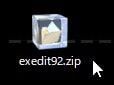
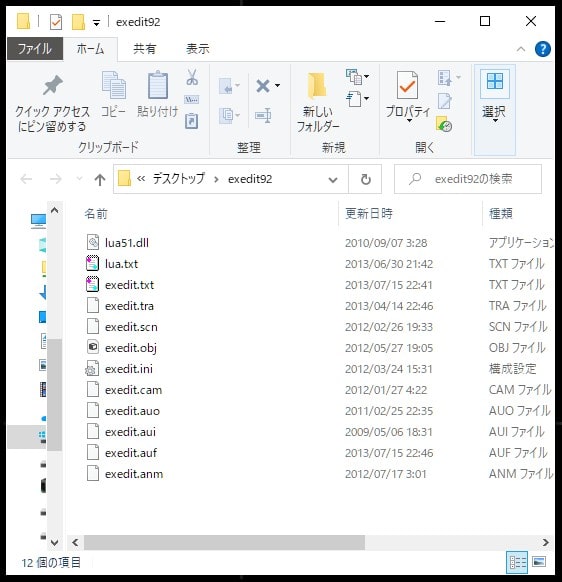
『exedit92』の中身すべてを『aviutl』のフォルダ内に移動させましょう。
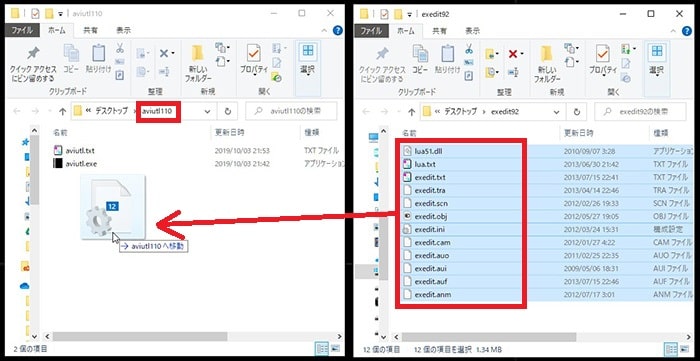
動画入力プラグイン『L-SMASH Works』をダウンロード・インストールする方法
AviUtl用の動画出力プラグイン『L-SMASH Works』を使うことで、様々な動画形式を読み込むことができるようになります。
『L-SMASH Works』の公式から、『L-SMASH Works r940 release1』をダウンロードしましょう。
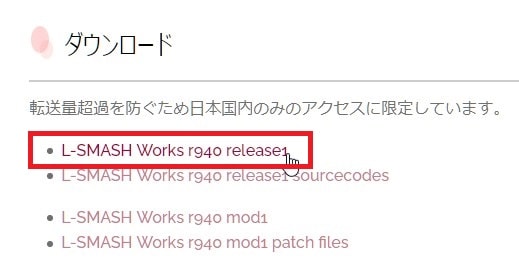
『L-SMASH_Works_r940_plugins.zip』を解凍し開きます。
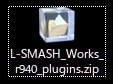
しかし解凍ソフトによってはエラーが発生することがあります。私はLhaplus(ラプラス)を使いエラーが発生しました。
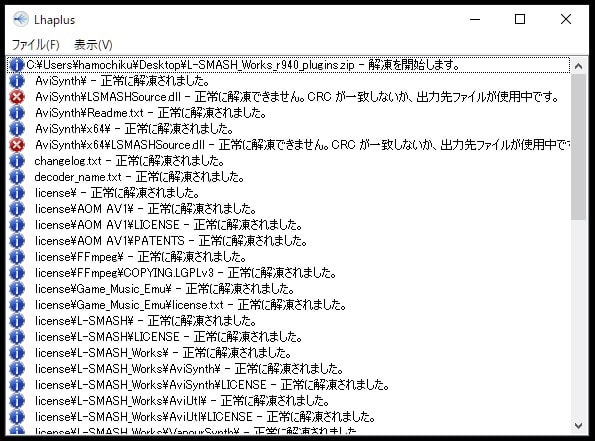
エラーが出た場合は、7Zip公式サイトからダウンロード・インストールして、『L-SMASH_Works_r940_plugins.zip』を解凍してみてください。
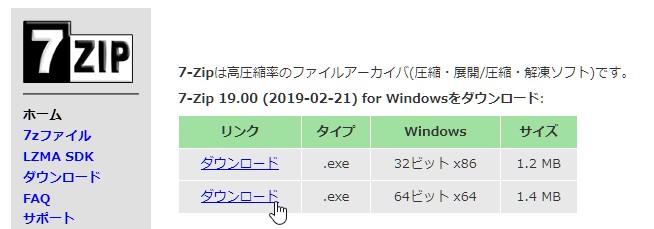
※最近のWindowsパソコンのほとんどは64ビットなので、64ビット版を選択しましょう。
7ZIPのインストールが終わったら、L-SMASH_Works_r940_plugins.zipを右クリック→『7-Zip』→『開く』。
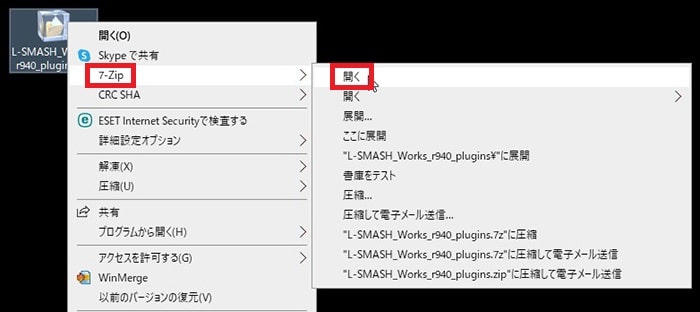
7Zipで、L-SMASH_Works_r940_plugins.zipの中身が開きます。
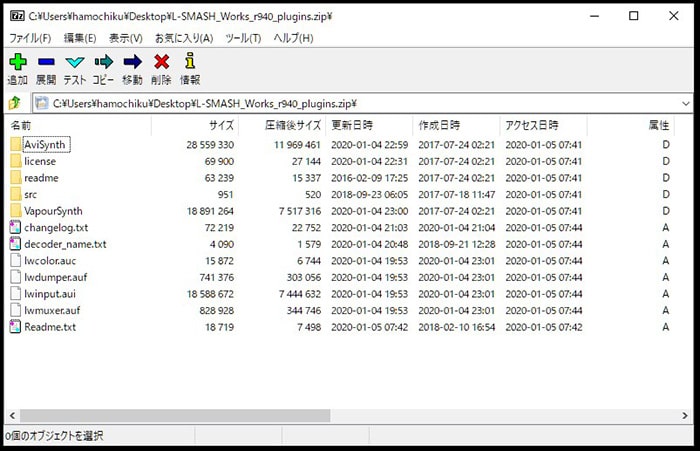
AviUtlのフォルダ内を右クリック→『新規作成』→『フォルダー』。
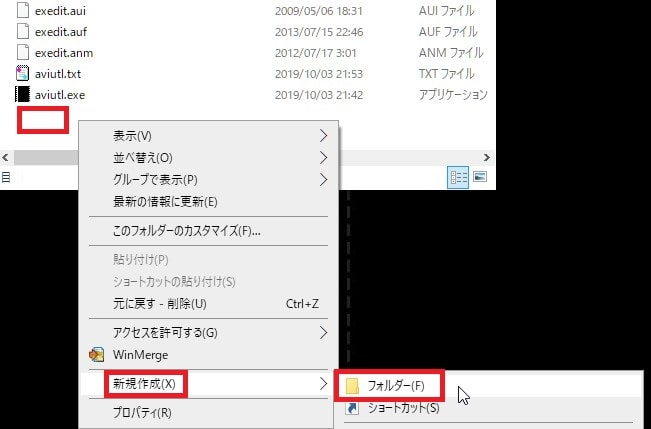
名前を『plugins』に変更。
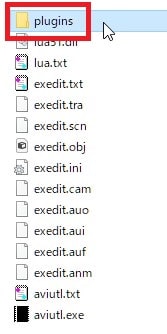
L-SMASH_Works_r940_plugins.zipの開いた中身を、pluginフォルダに移動。
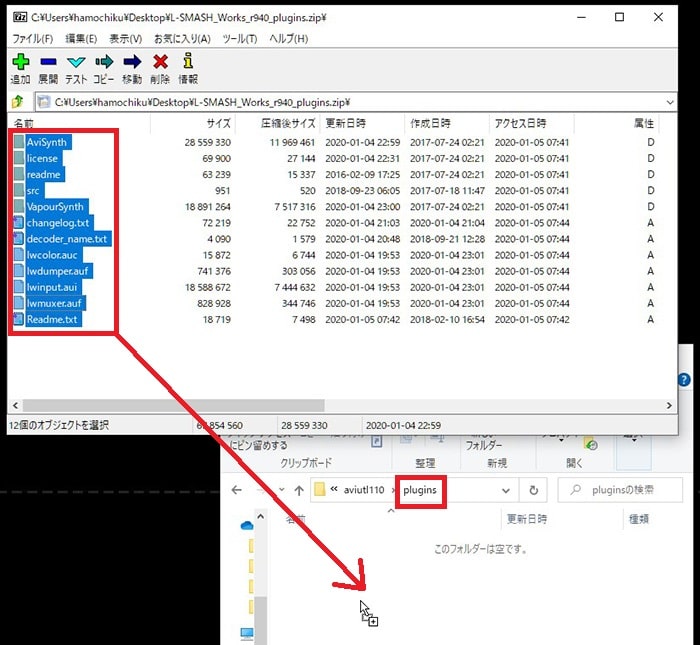
動画出力プラグイン『かんたんMP4出力』をダウンロード・インストールする方法
次に編集した動画を書き出す時必要なmp4形式に対応したプラグインを使えるようにします。
かんたんMP4出力公式ページから、『easymp4.zip 2020-04-23(仮修正)』をダウンロードしてください。
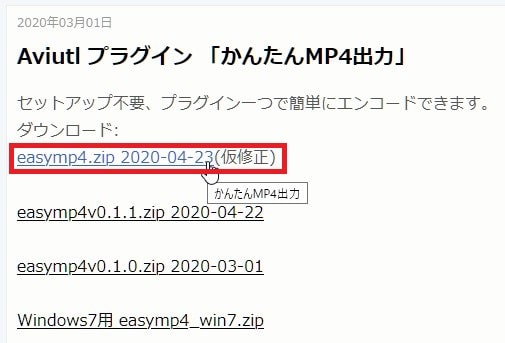
『easymp4.zip』を解凍。
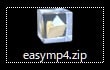
中身をすべて『Plugins』に移動。
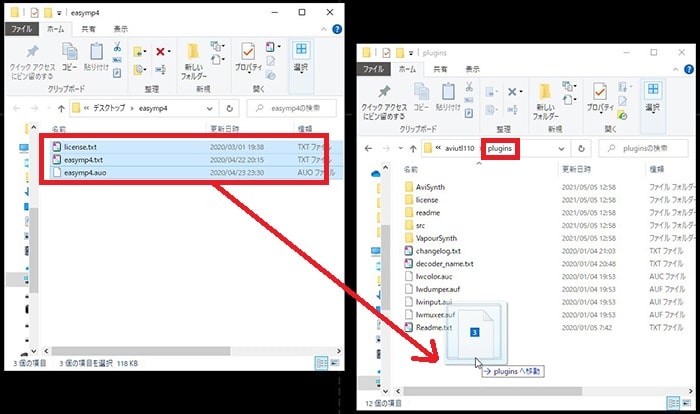
動画入力形式を追加する方法
AviUtlに動画ファイルを入力する時、対応していない形式ファイルだと読み込めない場合があります。もし入力形式に対応していない動画があれば、『aviutl110』フォルダ内の『exedit.ini』をメモ帳などで開いてください。
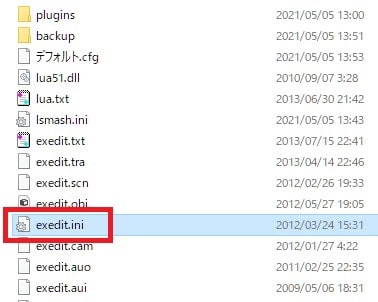
一覧に新しい動画形式などを追加して保存すればOKです。ここではiPhoneで撮影したmov形式の動画を読み込めるようにしました。必要であれば以下のテキストを追加し、上書き保存してください。
.mov=動画ファイル
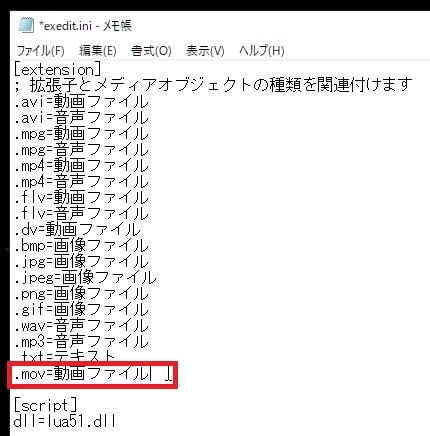
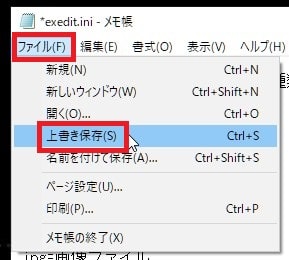
これでようやく準備完了です!
AviUtlを起動する方法
では『aviutl.exe』を開きましょう。
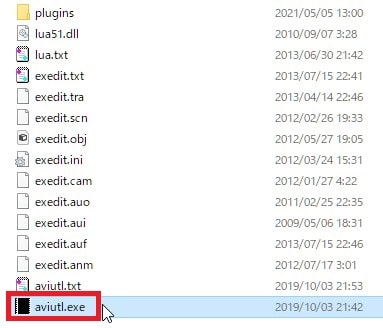
初期状態のAviUtlが開きました。
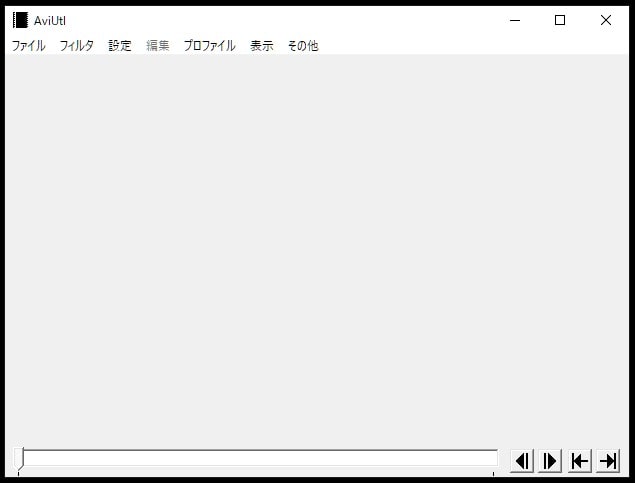
これでAviUtlのダウンロード・インストール方法と、最低限必要な拡張プラグインの設定は終わりです。次の記事では、タイムラインの表示と初期設定の方法を解説します。